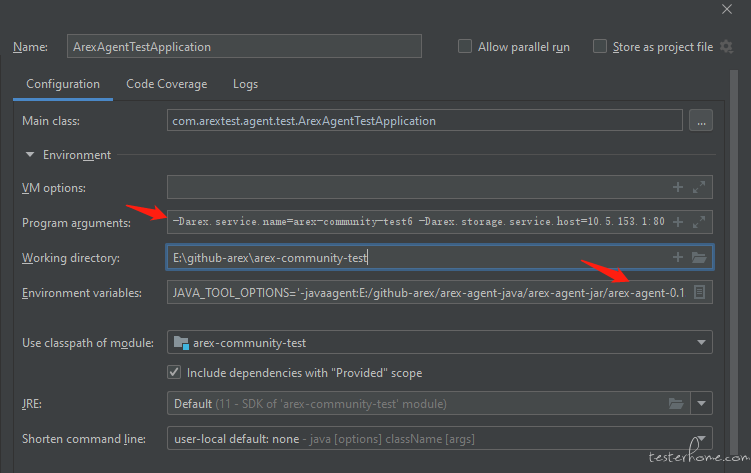
在软件开发过程中,线上问题的复现和定位是开发日常的一个活动。然而令开发人员头疼的是,由于线上环境与本地环境的配置和数据存在差异(如数据库中的数据、缓存中的数据等),线上的问题往往无法快速在本地测试环境中进行复现,排查困难度大大增加。
面对这种问题,可以利用 AREX 这款自动化回归测试工具来进行快速复现。AREX 的基本原理是在生产环境中录制流量和数据,在测试环境回放并自动比对接口服务内的外部请求差异,接口返回报文的差异,并结合精准测试工具找到代码更改和结果差异的关联,完成完整的自动化验证测试。借助 AREX 强大的 Mock 机制,录制过程中 AREX 将自动对该条真实请求所有的外部依赖进行 Mock,在本地完美还原线上生产数据环境,这样就可以顺利完成在本地环境的复现,快速排查问题。
具体步骤如下:
如下是实战演示。
git clone https://github.com/arextest/deployments.git
cd deployments
docker-compose up
AREX Agent 是实现流量录制的核心组件,因此在使用录制功能前,需要先为被测应用配置 AREX Agent。
首先,编译 AREX Agent:
git clone git@github.com:arextest/arex-agent-java.git
mvn clean install
编译成功后可在 arex-agent-java 文件夹得到一个名为 arex-agent-jar 的新文件夹,其中包含两个 jar 包。
在被测的 Java 应用启动中加入 Java Agent 配置:
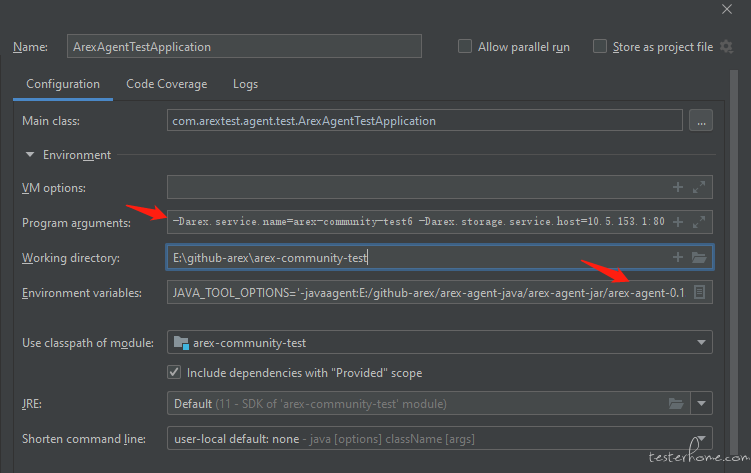
其中环境变量完整配置如下:
JAVA_TOOL_OPTIONS='-javaagent:E:/github-arex/arex-agent-java/arex-agent-jar/arex-agent-0.1.0.jar'
程序参数完整配置:
-Darex.service.name=arex-community-test6 -Darex.storage.service.host=10.5.153.1:8093 -Darex.enable.debug=true -Dspring.datasource.url=jdbc:mysql://10.5.153.1:13306/community?useUnicode=true&characterEncoding=utf-8 -Dspring.datasource.username=arex_admin -Dspring.datasource.password=arex_admin_password -Dspring.redis.host=10.5.153.1 -Dspring.redis.port=16379
启动时可以观察输出或者查看日志:
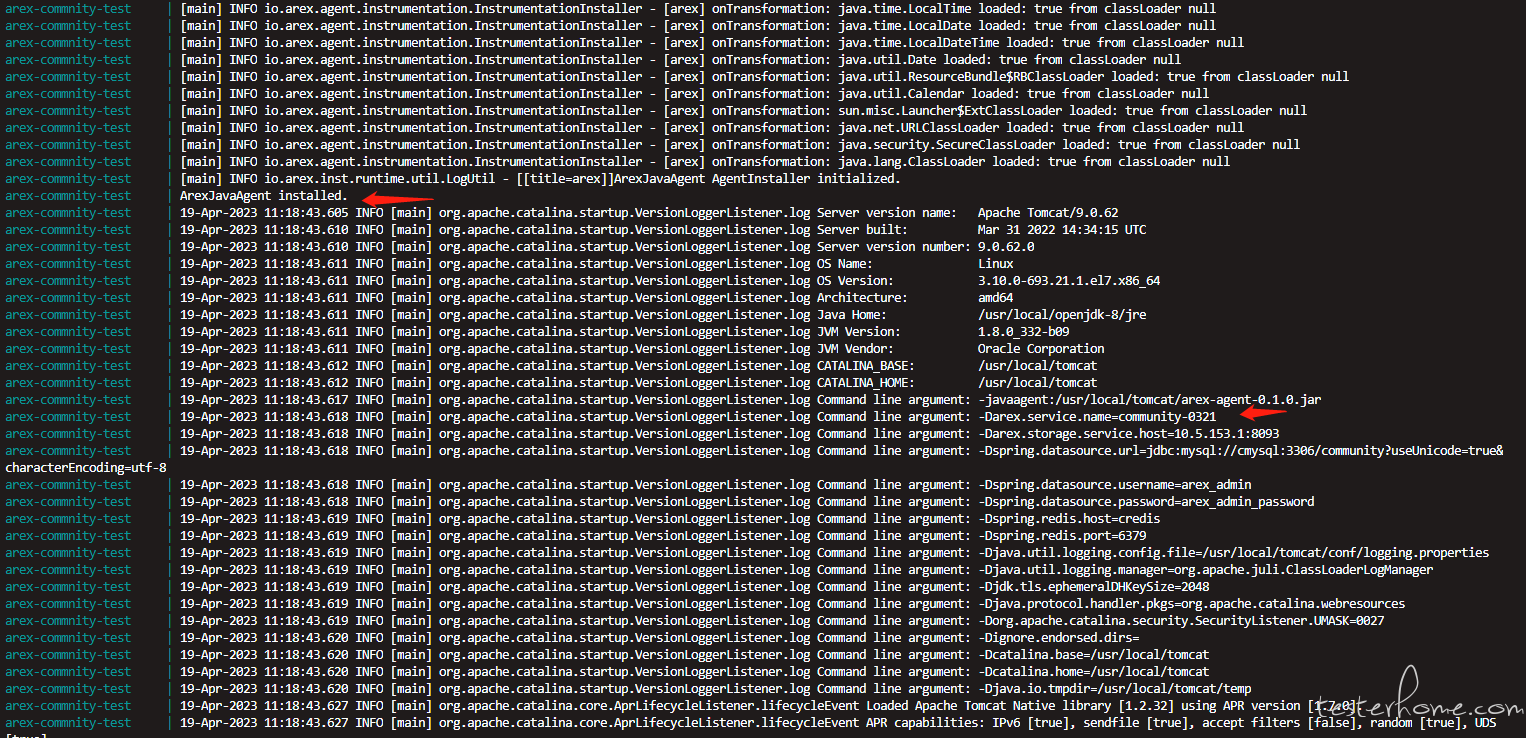
可以看到打印信息中有 ArexJavaAgent installed ,表示 Agent 安装成功。
同时可以看到 Java 打印出命令行参数信息,比如 Agent 地址信息、Storage 服务的地址信息等,如上图箭头所示。
AREX 对生产环境接口的常规请求如下图所示,应答报文中都是常规的数据。

当生产环境某条用例出现问题时,在 AREX 中构造出该请求用例的所有配置,并点击 action.record 开启强制录制,如下图:
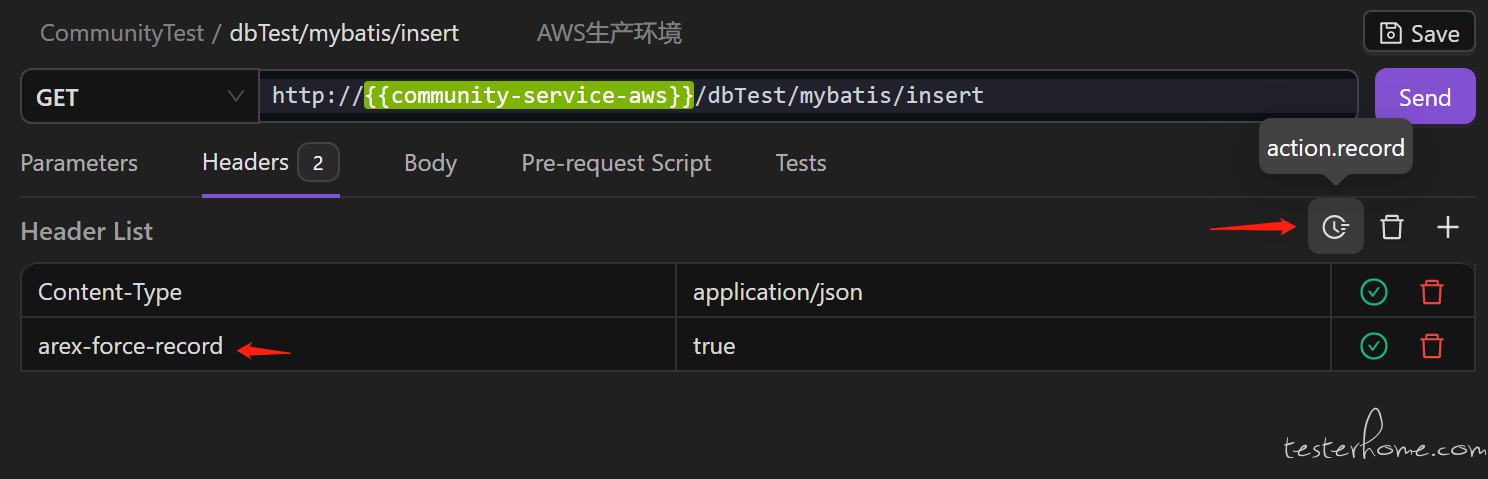
点击强制录制按钮后,Header List 中会新增 arex-force-record 字段,值为 true 。点击 Save 进行保存。
保存后发送请求,可以看到响应报文 Headers 中新增了 arex-record-id , 值为 AREX-172-20-0-4-708656889122(由 AREX Agent 随机生成的唯一值),说明这个请求已经成功录制下来,并且该请求在生产环境所依赖的数据都已经存储在 AREX 中了。
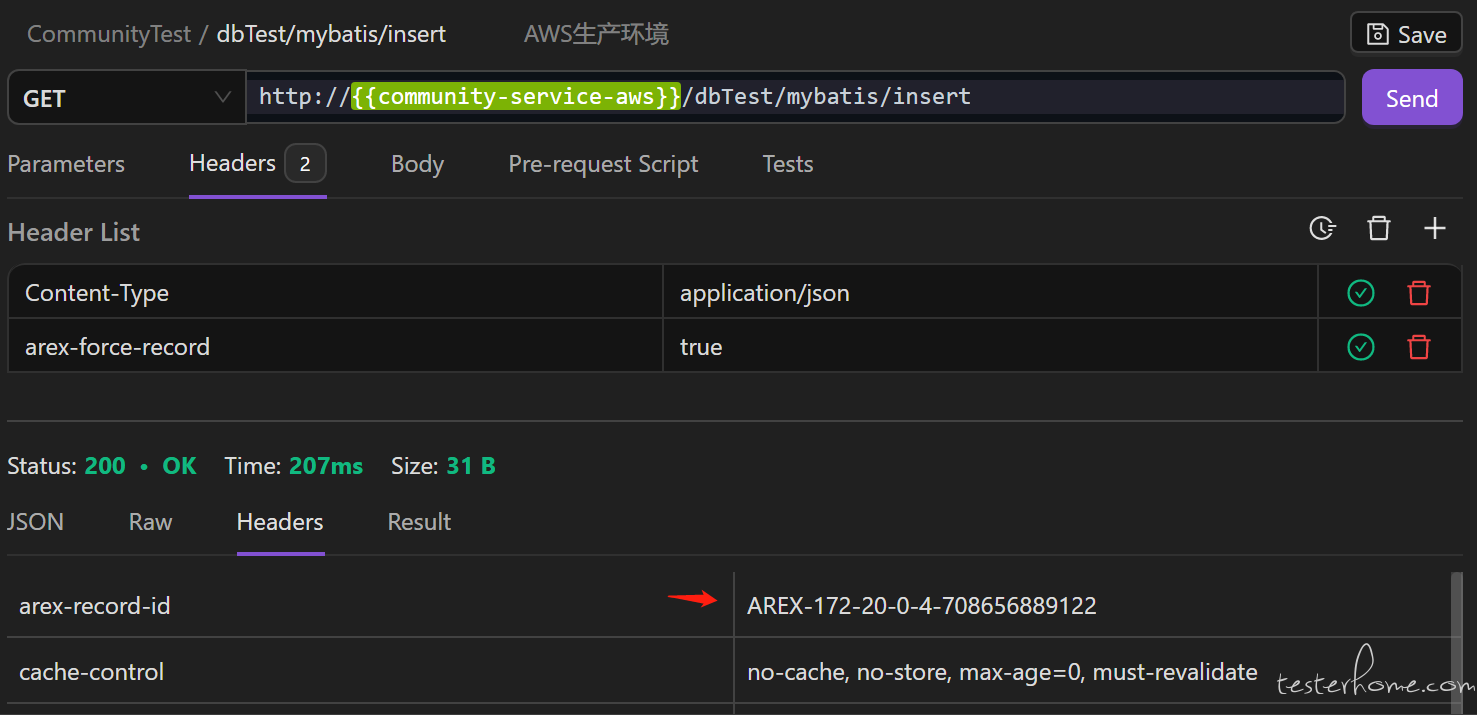
录制完成后,即可在本地进行回放。
新建请求,地址变更为本地测试环境,在报文头中,增加 arex-record-id 字段, 值设置为之前生成的 AREX-172-20-0-4-708656889122,点击保存后发送请求。
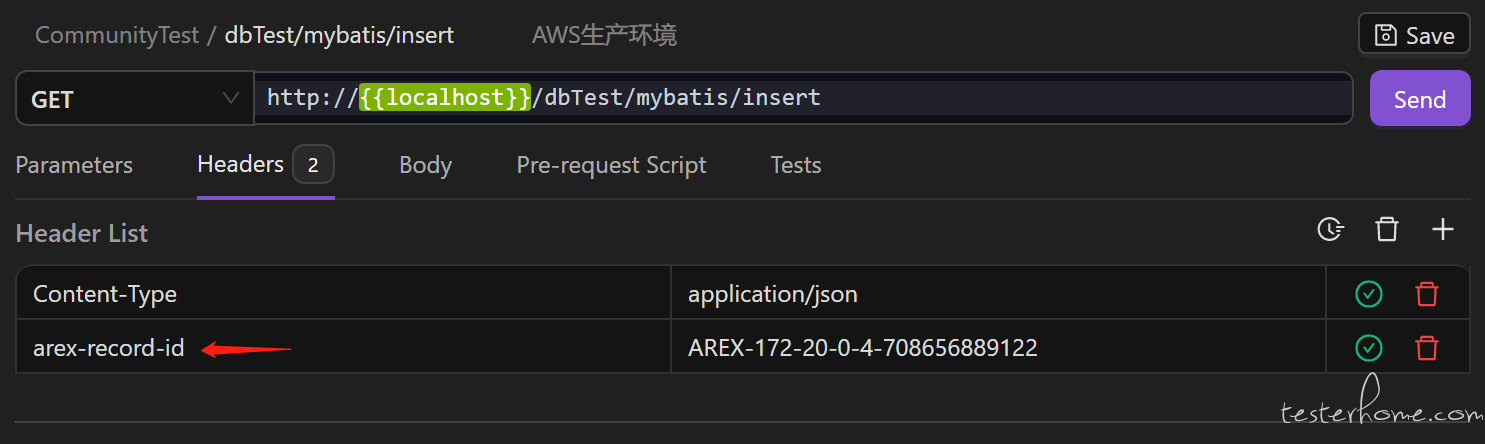
现在就可以在你的 IDEA 环境中,就问题进行单步调试。如下图:
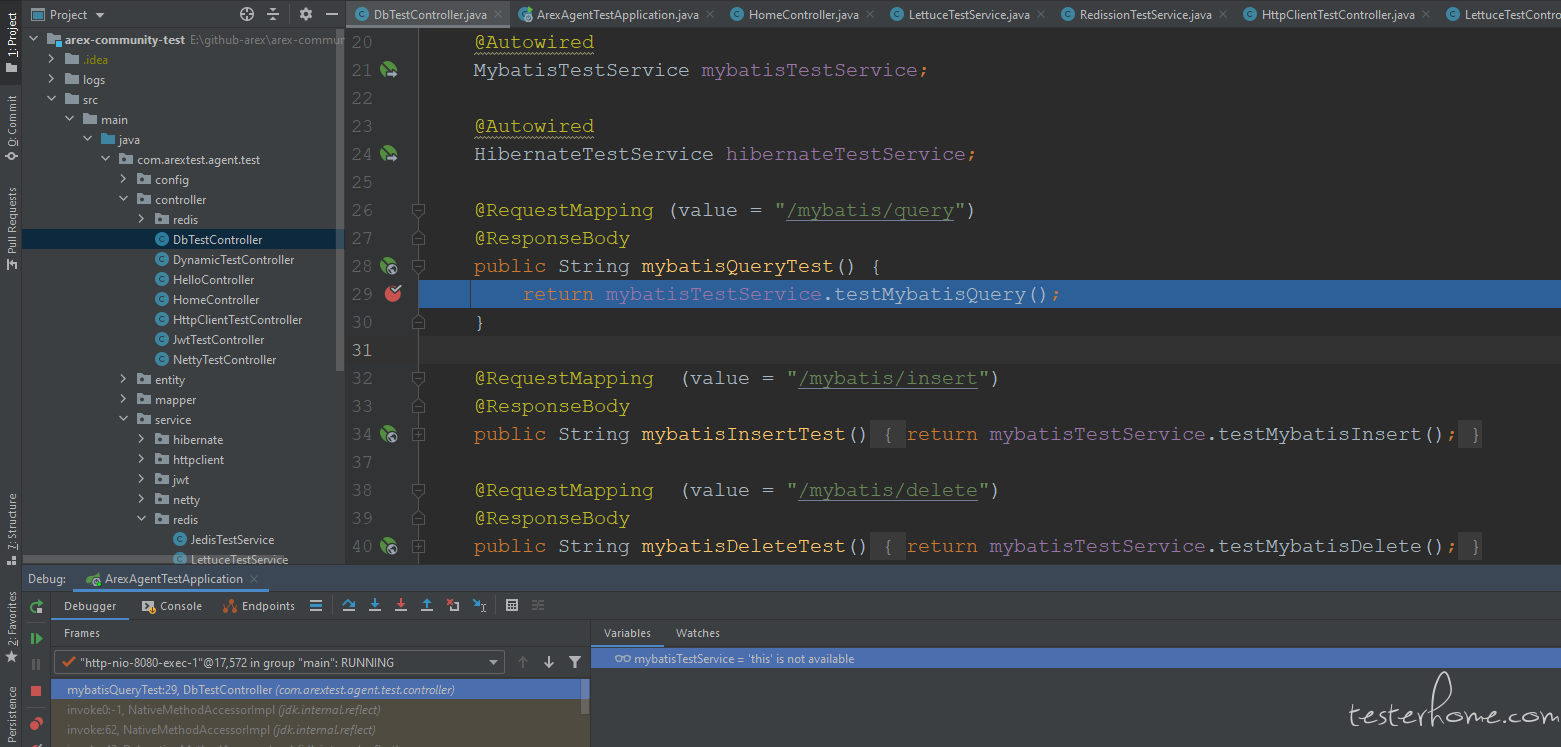
调试完成后可以看到此 AREX 请求的应答报文:
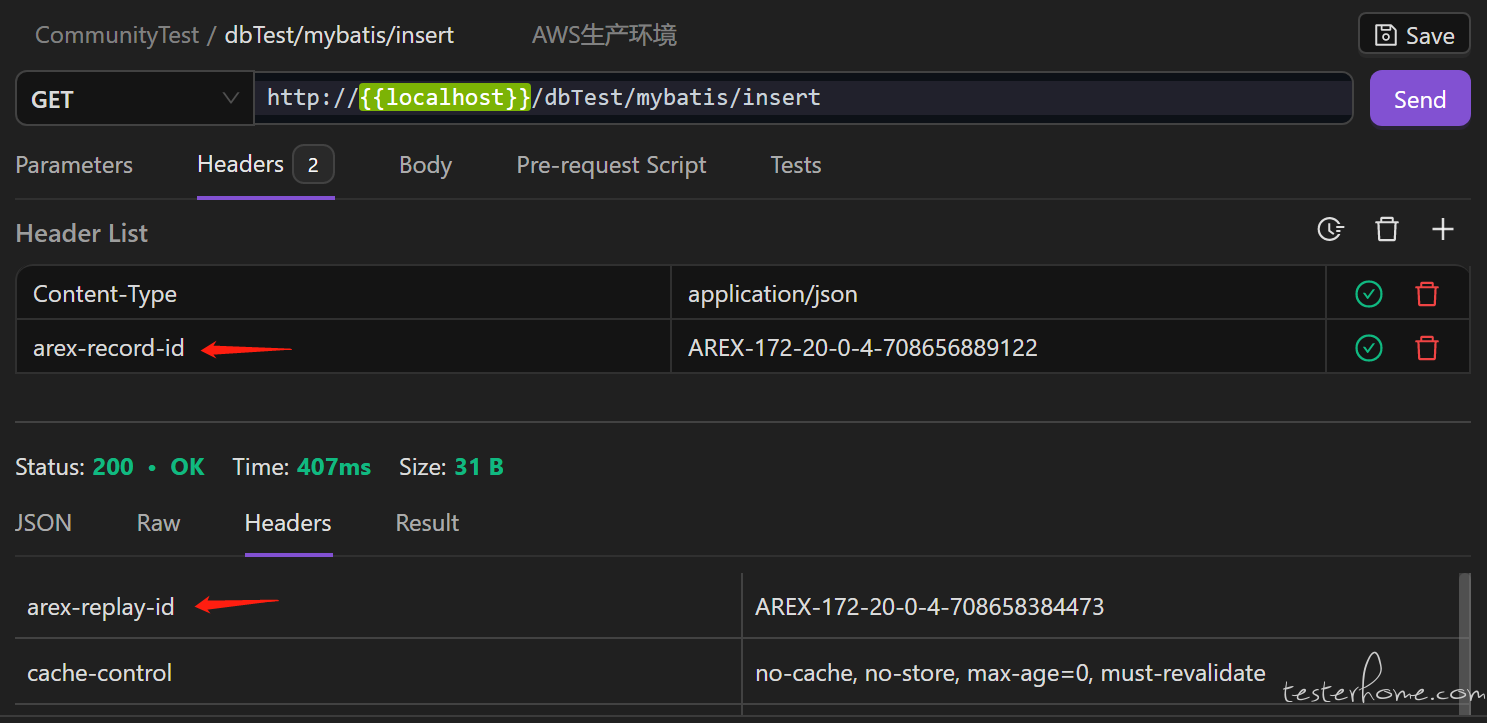
应答报文中出现 arex-replay-id,值为AREX-172-20-0-4-708658384473(由 AREX Agent 随机生成的用来分析的 ID)。
以上就是通过 AREX 流量录制功能在本地快速复现线上问题并进行 Debug 操作的完整流程。
AREX 文档:http://arextest.com/zh-Hans/docs/intro/
AREX 官网:http://arextest.com/
AREX GitHub:https://github.com/arextest
AREX 官方 QQ 交流群:656108079
